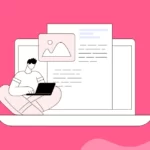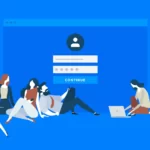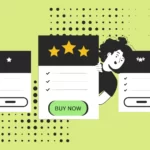Современные онлайн-сервисы все чаще вводят ограничения на количество активных устройств для одного аккаунта. Это помогает предотвратить массовый шэринг паролей и защищает доход бизнеса. В Этой статье узнаем как сделать ограничение входа в WordPress с одного устройства.
Если вы управляете сайтом с членством или продаете онлайн-курсы, пользователи могут передавать свои учетные данные друзьям, снижая вашу прибыль. Чтобы избежать таких потерь, стоит ограничить возможность одновременного входа с нескольких устройств. В этом руководстве мы разберем, как ограничить авторизацию пользователя в WordPress только одним активным устройством.
Почему важно ограничивать вход на один девайс?
По данным Netflix, в 2023 году около 100 миллионов пользователей делились своими учетными записями. Это приводит к значительным финансовым потерям. Владельцы сайтов на WordPress, особенно тех, которые предлагают членство или онлайн-обучение, сталкиваются с аналогичной проблемой.
По умолчанию WordPress не ограничивает количество одновременных сессий, и пользователи могут входить с любого количества устройств. Это создает несколько проблем:
- Потеря дохода – меньше пользователей покупают подписку, если они могут получить доступ бесплатно через друзей.
- Сложность в отслеживании прогресса студентов – если один курс просматривает несколько человек под одной учетной записью, сложно понять, кто действительно завершил обучение.
- Снижение безопасности – совместное использование учетных данных увеличивает риск взлома и утечки данных.
Ограничивая вход с одного устройства, вы сохраняете справедливый доступ к контенту и защищаете свой бизнес.
Как ограничить вход пользователя только одним устройством в WordPress
Установка плагина Loggedin – Limit Active Logins
Лучший способ ограничить число активных сессий – использовать плагин Loggedin – Limit Active Logins. Чтобы его установить:
- Перейдите в Плагины » Добавить новый.
- В строке поиска введите Loggedin – Limit Active Logins.
- Установите и активируйте плагин.
После активации плагин автоматически ограничивает количество одновременных входов до 3. Однако этот параметр можно изменить.
Настройка ограничений
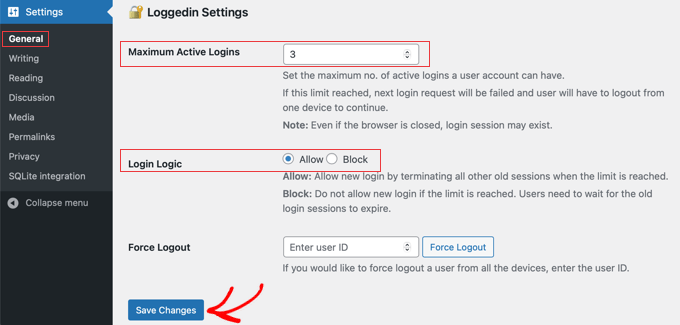
Для настройки плагина:
- Перейдите в Настройки » Общие.
- Пролистайте страницу вниз до Loggedin Settings.
- В поле Maximum Active Logins укажите «1», чтобы ограничить вход одним устройством.
- В разделе Login Logic выберите:
- Block – если хотите запретить вход с нового устройства, пока предыдущая сессия не завершится.
- Allow – если хотите, чтобы новый вход завершал предыдущий.
- Нажмите Сохранить изменения.
Теперь каждый пользователь сможет быть активным только на одном устройстве одновременно.
Как принудительно разлогинить пользователя
Если нужно завершить сессию конкретного пользователя:
- Перейдите в Настройки » Общие » Loggedin Settings.
- В поле Force Logout введите ID пользователя.
- Нажмите Force Logout.
Исключение для администраторов и других ролей
В некоторых случаях важно разрешить администраторам или редакторам вход с нескольких устройств. Это можно сделать с помощью кода.
Исключение для конкретных пользователей
Добавьте следующий код в ваш файл functions.php или используйте любой плагин добавления код снипетов:
function loggedin_bypass_users( $bypass, $user_id ) {
$allowed_users = array( 1, 2, 3 ); // ID пользователей, которым разрешено несколько сессий
return in_array( $user_id, $allowed_users );
}
add_filter( 'loggedin_bypass', 'loggedin_bypass_users', 10, 2 );Замените 1, 2, 3 на ID пользователей, которым не нужно ограничение.
Исключение для определенных ролей
Чтобы разрешить нескольким ролям вход с нескольких устройств, используйте следующий код:
function loggedin_bypass_roles( $prevent, $user_id ) {
$allowed_roles = array( 'administrator', 'editor' );
$user = get_user_by( 'id', $user_id );
return ! empty( array_intersect( $user->roles, $allowed_roles ) );
}
add_filter( 'loggedin_bypass', 'loggedin_bypass_roles', 10, 2 );Можно добавить другие роли, например 'author', если это необходимо.
Заключение
Теперь ваш WordPress-сайт защищен от совместного использования учетных записей. Вы узнали, как ограничить пользователей одной активной сессией, как разлогинить пользователей вручную и как добавить исключения для определенных ролей.
Такой подход поможет вам сохранить доход и безопасность вашей платформы, а также предоставить честный доступ к контенту всем пользователям.